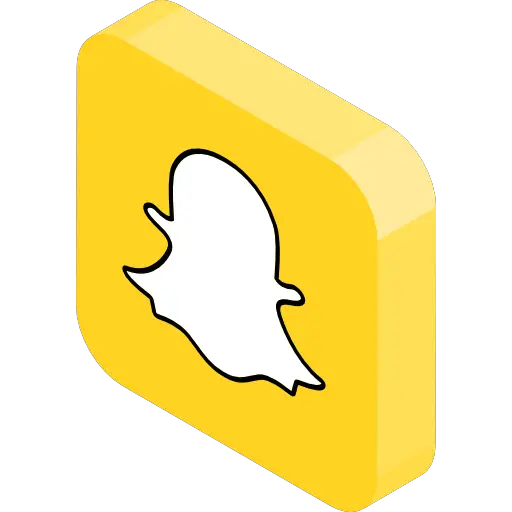
Des millions d’utilisateurs utilisent l’application Snapchat sur smartphone Android quotidiennement. Rendue célèbre grâce à son système innovant, vous avez la possibilité d’envoyer une photo qui ne sera visible que quelques secondes par votre interlocuteur, rendant le contenu très valorisé.
Cependant il arrive que l’application ne fonctionne plus correctement. L’objectif de cet article est de vous aider à comprendre d’où viennent les dysfonctionnements, et de vous aider à retrouver une application qui marche normalement, à travers diverses solutions.
Différents problèmes sur l’application Snapchat sur Android
Nous allons dans cette partie essayer d’énumérer toutes les pannes potentielles sur l’application Snapchat. Si vous reconnaissez l’une d’entre elles sur votre téléphone, reportez vous ensuite à la seconde partie afin de tester les solutions proposées.

- Impossible de s’inscrire
Vous venez de télécharger l’application Snapchat sur votre téléphone Android, et il vous est impossible de vous inscrire.
- L’application Snapchat ne se lance pas
Vous possédez déjà un compte, mais rien n’y fait, l’application ne se lance pas. Essayez de voir depuis quand ce problème est apparu, et consultez la deuxième partie pour y voir les solutions.
- Impossible de se connecter à l’application
L’application se lance correctement, mais lorsque vous essayez de vous connecter, vous recevez un message d’erreur. Le plus souvent, ce message ressemble à cela : Problème de connexion au serveur. Il y a fort à parier que vous ne possédez pas la bonne version de l’application, incompatible avec votre version d’Android.
Dans ce cas là, nous vous conseillons d’aller lire notre article spécifique à ce sujet:
Problème de connexion au serveur sur l’application Snapchat
- Ecran noir lorsque j’essaie de prendre une photo
Vous constatez depuis peu qu’il est impossible de prendre des photos, un écran noir apparaît dès lors que vous essayez. Il y a de grandes chances que la panne provienne de l’application elle même, consultez cette page pour savoir si des problèmes ont été répertoriés récemment :

Détection de problèmes sur l’application Snapchat
- Impossible d’envoyer des photos ou des « Snaps » depuis Snapchat
Vous pouvez prendre des photos, mais il vous est impossible de les envoyer à vos amis. Dans ce cas là, essayez de vérifier si vous possédez un accès à internet suffisant. Référez vous aux autres solutions présentes dans la deuxième partie pour résoudre de problème.
- L’application est très lente
L’application fonctionne, mais très lentement. Probablement un problème de connexion internet, ou bien votre smartphone est surchargé. Regardez si vous possédez encore un peu d’espace de stockage, et regardez si vos autres applications ont ce genre de problème.
Toutes les solutions pour les problèmes sur l’application Snapchat

Voici donc toutes les solutions que nous avons trouvées afin de résoudre vos problèmes. Nous les avons triés dans l’ordre des plus simples manipulations, à des manipulations plus complexes. essayez donc dans l’ordre chaque solution recommandée afin de résoudre vos problèmes sur votre application Snapchat.
Vérifier que le bug ne vienne pas de l’application elle même
Comme n’importe quelle application, il est tout à fait possible que les problèmes viennent de l’application elle même. Etant donné qu’elle est constamment mise à jour, il existe parfois des instabilités rendant l’application inutilisable pour un moment. Heureusement, cette information est publique, et vous pouvez vous en assurer, pour arrêter de vous arracher les cheveux pensant que cela vient de votre pauvre smartphone. Voici le lien :
Détection de problèmes sur l'application Snapchat
Si les serveurs fonctionnent normalement, alors passons à la suite, cela signifie que le problème vient de votre smartphone Android.
Assurez vous d’avoir les bons identifiants Snapchat
Cela peut paraître anodin, mais ça correspond à un bon nombre de problèmes de connexion que connaissent les utilisateurs. Avant d’aller plus loin, assurez vous d’avoir le bon identifiant correspondant au mot de passe. Peut être que vous avez changé récemment et vous avec oublié cela.
Éteindre et rallumer le téléphone
Si vous êtes persuadé d’avoir le bon mot de passe, et si vous n’avez pas encore essayé cela, essayez d’éteindre et de rallumer votre téléphone. Cela peut débloquer des situations paraissant bien délicates.
Vérifier la connexion internet
Snapchat est une application téléphone constamment connectée à internet. Si vous perdiez cette connexion, même un court instant (connexion instable), l’application elle même peut devenir instable et présenter des problèmes. Assurez vous d’être dans un endroit qui capte suffisamment internet, ou bien connectez vous au Wifi potentiellement disponible. Un bon moyen de réinitialiser votre connexion internet mobile, c’est de simplement activer / désactiver le mode avion. Cela réinitialisera la connexion internet et permettra de la rafraîchir.
Nettoyer le cache et les données de l’application Snapchat
Avançons dans les solutions pour régler vos problèmes sur l’application Snapchat. Si rien n’a fonctionné jusque là, essayez cette petite astuce.
Si vous ne savez pas ce que c’est, le cache d’une application est l’espace mémoire qui lui est attribué afin de stocker des informations temporaires facilement accessibles dans le but d’accélérer leur recherche lorsque l’utilisateur en a besoin.
Par exemple, lorsque vous vous connectez à Snapchat, votre smartphone va consulter le cache afin d’accéder à des informations déjà enregistrées des précédentes connexions, afin d’accélérer le processus sur cette nouvelle connexion. En d’autres termes, votre appareil enregistre une opération qu’il a déjà réalisée, afin de la répéter plus efficacement.
Sauf que si cette procédure à été, à un moment, pour une raison ou une autre mal effectuée, votre téléphone a gardé en mémoire cette mauvaise manipulation, qu’il répète. Ici cela peut être le cas avec votre application Snapchat et votre problème de connexion.
Lorsque vous videz le cache, vous réinitialisez l’opération, permettant de repartir à zéro et gommer les erreurs précédentes.
Pour vider le cache de l’application Snapchat, suivez cette petite procédure :
- Allez dans les Paramètres de votre smartphone Android
- Ouvrez l’onglet Applications
- Cherchez l’application Snapchat, puis ouvrez la
- Ouvrez le menu Stockage
- Appuyez sur « vider le cache«
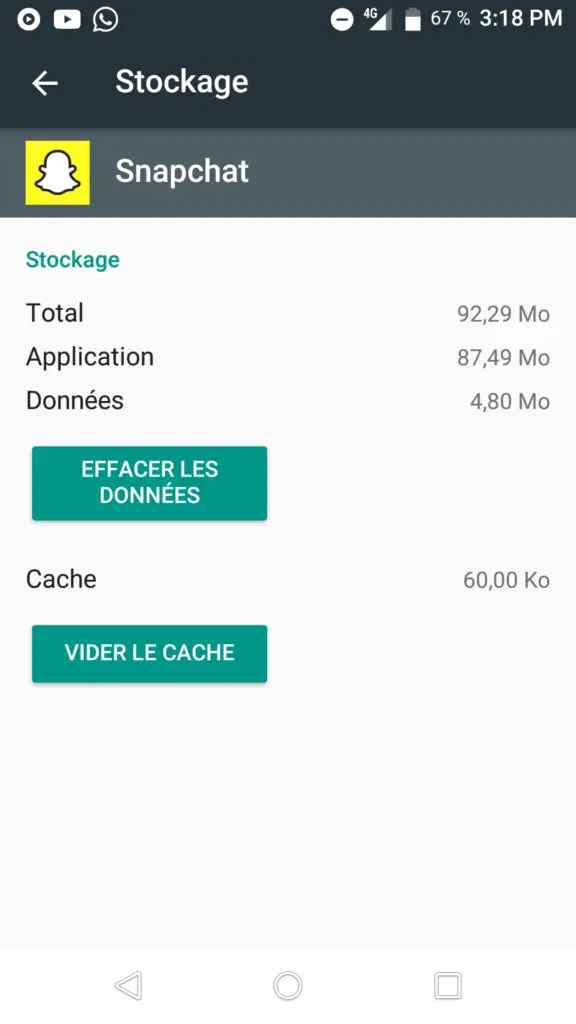
Désinstaller et réinstaller l’application Snapchat
Cette méthode n’effacera pas votre compte qui sera récupérable par la suite lorsque vous voudrez vous reconnecter.
Attention : Cette procédure peut supprimer les photos liées à votre activité Snapchat, assurez vous des les enregistrer si vous pouvez.
Pour désinstaller l’application, il suffit de rester appuyé sur le logo de l’application quelques secondes, puis de faire glisser ce logo vers l’onglet « désinstaller » qui apparaît en haut à gauche de votre écran, comme montré ci dessous.
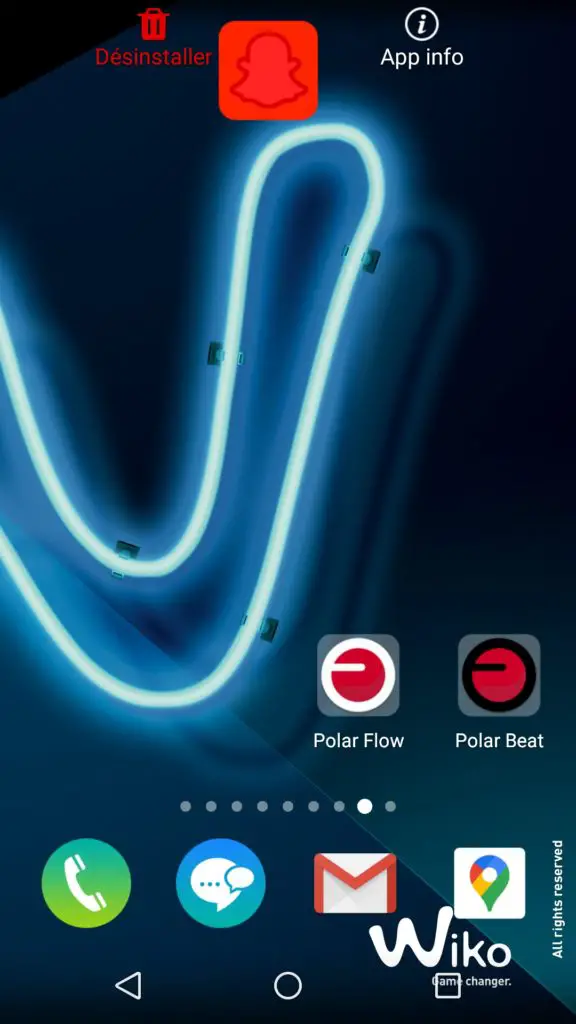
Pour la réinstaller, il suffira de vous rendre dans le Play-store de votre smartphone Android et de re télécharger Snapchat.
Vérifier la version de Snapchat, qu’elle soit compatible avec celle d’Android
Si tout ce que vous avez entrepris jusque là n’a pas fonctionné, alors il y a de grandes chances qu’il ne reste qu’un seul cas de figure :
Il est possible que votre smartphone ne soit pas compatible avec les dernières versions de Snapchat (qui nécessitent Android 4.4 ou supérieur). Pour éviter l’utilisation d’applications tierces ou la créations de failles dans la sécurité, Snapchat à désactivé la connexion à leurs serveurs d’authentification sur toutes les anciennes versions.
En conséquence, il est possible de télécharger l’application mais pas de s’y connecter.Vous recevez ainsi un message d’erreur : Problème de connexion serveur.
Quelles sont vos solutions ?
- Option N°1 : Installer une ancienne version de Snapchat, qui sera compatible avec votre version d’Android.
Pour cela, il faudra la télécharger ici :
Installer une ancienne version de Snapchat pour résoudre les problèmes de compatibilités
Cela implique de télécharger la version souhaitée de Snapchat au format APK. La procédure doit se faire depuis votre ordinateur. Nous vous recommandons vivement de consulter notre article à ce sujet :
Comment télécharger et installer un fichier APK sur un smartphone Android
- Option N°2 : Mettre à jour votre version d’Android.
Cela sera possible de deux manières différentes. Voici d’abord la première option, la plus simple :
- Allez dans les Paramètres de votre smartphone
- Ouvrez l’onglet A propos du téléphone tout en bas
- Ouvrez le premier onglet, Mise à jour système
Ici vous avez la possibilité de mettre à jour votre smartphone afin de faire fonctionner Snapchat correctement. S’il est écrit que votre smartphone est à jour, cela signifie que les constructeurs ont bloqué votre téléphone à cette version car ils considèrent que les versions plus récentes ne fonctionneront pas correctement.
S’il n’est pas possible de mettre à jour Android depuis ce menu, voici l’option 2 :
METTRE À JOUR ANDROID POUR INSTALLER SNAPCHAT SANS PROBLÈME
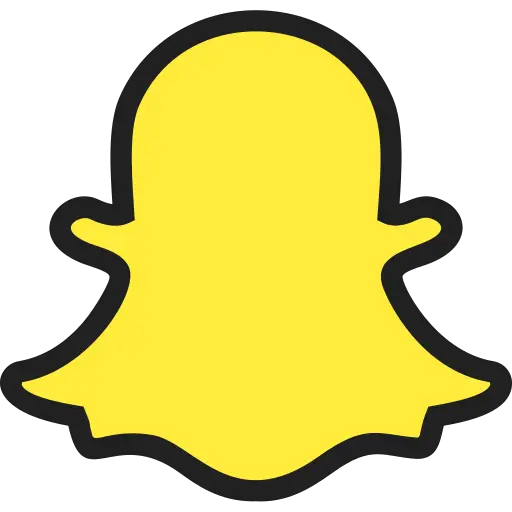
Si l’option N°1 n’est pas possible pour vous, mais que vous souhaitez tout de même mettre à jour votre smartphone afin de pouvoir profiter de Snapchat sans problème, sachez que cela est possible à travers une manipulation appelée Root. En quelques mots, cette opération permet de contourner les limitations imposées par les constructeurs, afin d’avoir plus de liberté sur nos smartphones.
Nous vous expliquons tout en détail sur cet article :
Comment changer de version Android
Cela représente la dernière méthode afin de faire fonctionner Snapchat sur votre smartphone Android et éviter les problèmes de connexion, si toutes les solutions auparavant n’ont pas fonctionné.
Important : Il est précisé sur ce lien que l’opération vous permet d’installer une ancienne version d’Android. En réalité cela vous permet d’installer n’importe quelle version d’Android, plus ancienne ou plus récente.

